Verbinden des Systems mit einem Computer oder Netzwerk
Sie können das System über ein USB-Kabel oder über ein 10Base-T/100Base-TX/1000Base-T-Ethernetkabel mit einem Computer oder Netzwerk verbinden.
 WARNUNG WARNUNG |
|
Wenn Sie das USB-Kabel verbinden oder lösen, während der Hauptschalter des Systems eingeschaltet ist, berühren Sie die Metallteile in der Umgebung des Steckers nicht, da dies einen Stromschlag verursachen kann.
|
|
WICHTIG
|
|
Ein USB-Kabel oder Netzwerkkabel gehört nicht zum Lieferumfang. Besorgen Sie ein passendes Kabel für den Computer oder das Netzwerk.
Verbinden oder lösen Sie das USB-Kabel nicht in folgenden Situationen, da der Computer oder das System sonst möglicherweise nicht mehr ordnungsgemäß funktioniert:
Beim Installieren des Treibers
Beim Booten des Computers
Beim Drucken
Wenn Sie das USB-Kabel lösen, während der Hauptschalter des Systems eingeschaltet ist, warten Sie bitte mindestens fünf Sekunden, bevor Sie das Kabel wieder anschließen. Wenn Sie das Kabel sofort wieder anschließen, funktioniert der Computer oder das System möglicherweise nicht mehr ordnungsgemäß.
|
Verbinden mit einem Netzwerk
Das System unterstützt TCP/IP, AppleTalk und NetWare, sodass Sie es mit Windows-, Macintosh-, UNIX- und Linux-Computern verwenden können. Außerdem verfügt es über einen 10Base-T/100Base-TX/1000Base-T-Stecker, den Sie in den meisten LANs verwenden können.
Verbinden Sie bei Verwendung von 10Base-T/100Base-TX den RJ-45-Stecker des Systems über ein Twisted-Pair-LAN-Kabel der Kategorie 5 mit einem Hub-Port. Für 1000Base-T wird die Verwendung eines Twisted-Pair-LAN-Kabels (Enhanced Category 5) empfohlen.
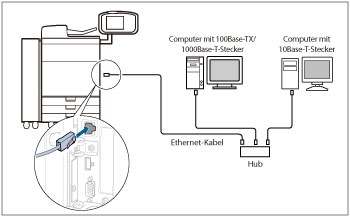
Anschließen an eine USB-Schnittstelle
Sie können das System mit dem Computer über einen USB-Anschluss und das USB-Kabel verbinden. Das System ist mit USB 2.0 Hi-Speed kompatibel. Installieren Sie die entsprechenden Treiber und Werkzeuge, die auf der mitgelieferten CD-ROM enthalten sind, basierend auf dem Betriebssystem Ihres Computers. Nähere Informationen zum Installieren des Treibers über eine USB-Verbindung finden Sie im Abschnitt "Drucken von einem Computer aus (Windows)", oder "Drucken von einem Computer aus (Mac OS)". Informationen zur Installation eines Werkzeugs finden Sie in den mit dem Werkzeug zur Verfügung gestellten Handbüchern.
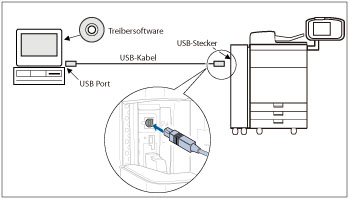
 WARNUNG WARNUNG |
|
Beim Verbinden der Schnittstellen- und Netzwerkkabel beachten Sie bitte folgende Vorsichtsmaßnahmen zur Vermeidung von Stromschlägen:
Schalten Sie das System am Hauptschalter AUS, und ziehen Sie danach das Netzkabel aus der Netzsteckdose.
Schalten Sie den Computer AUS, und ziehen Sie das Netzkabel aus der Netzsteckdose. (Vgl. Abschnitt "Stromzufuhr und Energiespartaste".)
|
|
WICHTIG
|
|
Wenn zwei oder mehr Systeme mit einem AppleTalk-Netzwerk verbunden sind, warten Sie nach dem Einschalten des Hauptschalters Ihres Systems mindestens 10 Sekunden, bevor Sie den Hauptschalter des anderen System einschalten.
Wenn Sie das System über ein USB-Kabel an einen Computer anschließen, stellen Sie sicher, dass [Als USB-Gerät verwenden] (in den USB-Einstellungen) auf 'Ein' gestellt ist. (Vgl. Abschnitt "Verwenden des USB-Anschlusses".)
Wenn das System über ein USB-Kabel mit dem Computer verbunden ist, können Sie möglicherweise einige der Werkzeuge nicht verwenden.
|
|
HINWEIS
|
|
Das System kann automatisch den Typ des Ethernet (10Base-T, 100Base-TX oder 1000Base-T) erkennen.
Wenn Sie eine gemischte 10Base-T/100Base-TX/1000Base-T Umgebung verwenden, müssen Geräte im Netzwerk (Hubs, Router usw.) die gemischte Umgebung unterstützten. Für weitere Informationen wenden Sie sich an Ihren lokalen Canon-Servicepartner.
Nach dem Verbinden der Netzwerkkabel führen Sie folgende Schritte durch. (Nähere Informationen finden Sie in den betreffenden Beschreibungen.)
Stellen Sie Datum und Zeit sowie Anwenderverwaltung-Einstellungen ein. (Nähere Informationen zur Einstellung von Datum und Zeit finden Sie im Abschnitt "Einstellen von aktuellem Datum/aktueller Zeit". Weitere Informationen über die Einstellungen für Anwenderverwaltung Sie im Abschnitt "Einschränken des Zugriffs durch Authentisierung".)
Stellen Sie die Netzwerkeinstellungen ein.
Installieren Sie die erforderlichen Treiber. (Nähere Informationen über den Druckertreiber finden Sie im Abschnitt "Drucken von einem Computer aus (Windows)" oder "Drucken von einem Computer aus (Mac OS)".)
Installieren Sie bei Bedarf ein Werkzeug. (Vgl. mit dem Werkzeug mitgelieferte Handbücher.)
Wenn Sie das System über ein USB-Kabel an einen Macintosh anschließen, kann der Macintosh, falls abgeschaltet, einschalten, wenn das System startet oder aus dem Schlafmodus zurückkehrt. In diesem Fall trennen Sie das USB-Kabel ab (durch die Verwendung eines USB-Hubs zwischen dem System und dem Macintosh kann dieses Problem behoben werden).
Die geeignete USB-Schnittstelle ist je nach dem Betriebssystem des angeschlossenen Computers unterschiedlich wie folgt. Für weitere Informationen wenden Sie sich an Ihren lokalen Canon-Servicepartner.
Windows XP/Server 2003/Server 2008/Vista/7/Server 2008 R2/8/Server 2012: USB 2.0 Hi-Speed/USB Full-Speed (entsprechend USB 1.1)
Mac OS 8/9/X (10.3.2 oder niedriger): USB Full-Speed (entsprechend USB 1.1)
Mac OS X (10.3.3 oder höher): USB 2.0 Hi-Speed/USB Full-Speed (entsprechend USB 1.1)
Sie können einen Computer, der über eine USB-Verbindung an das System angeschlossen ist, nicht als Empfänger für Sendeaufträge oder weitergeleitete Aufträge definieren. Außerdem können Sie mit diesem Computer nicht die Funktion Remote UI und Network ScanGear verwenden.
|